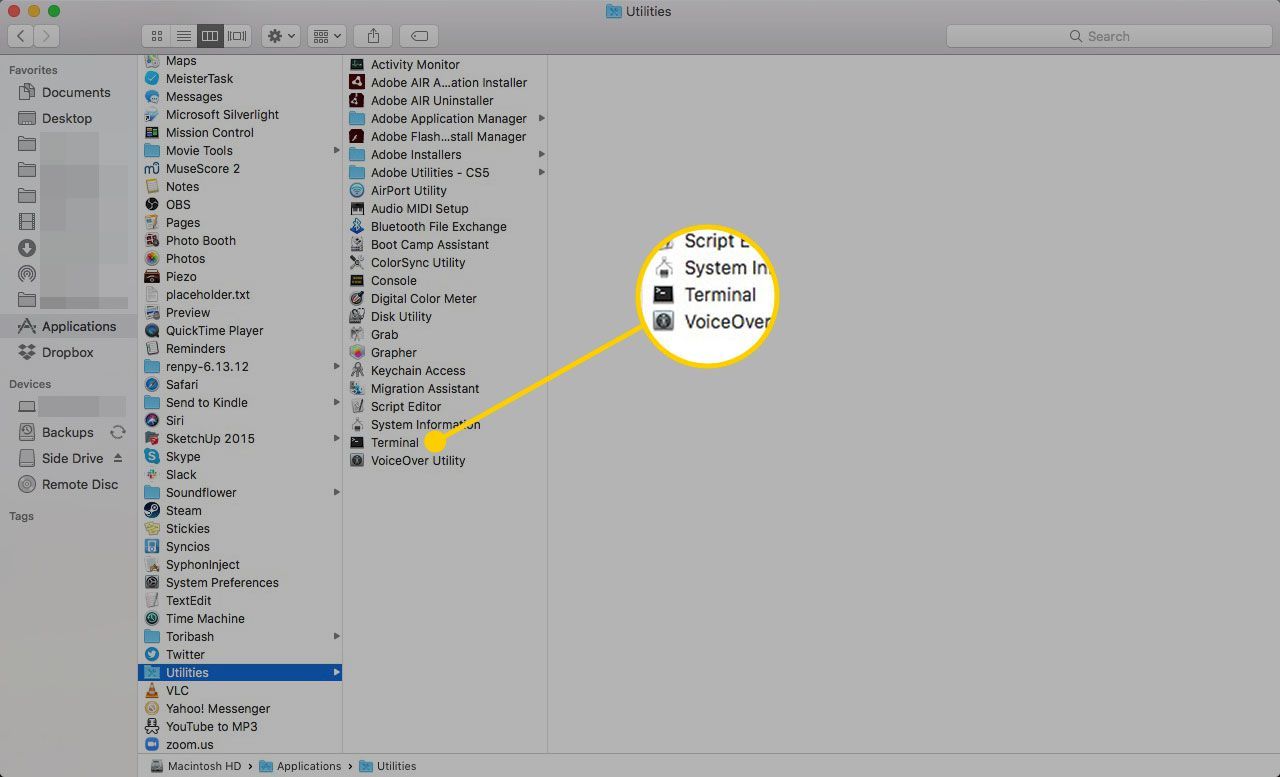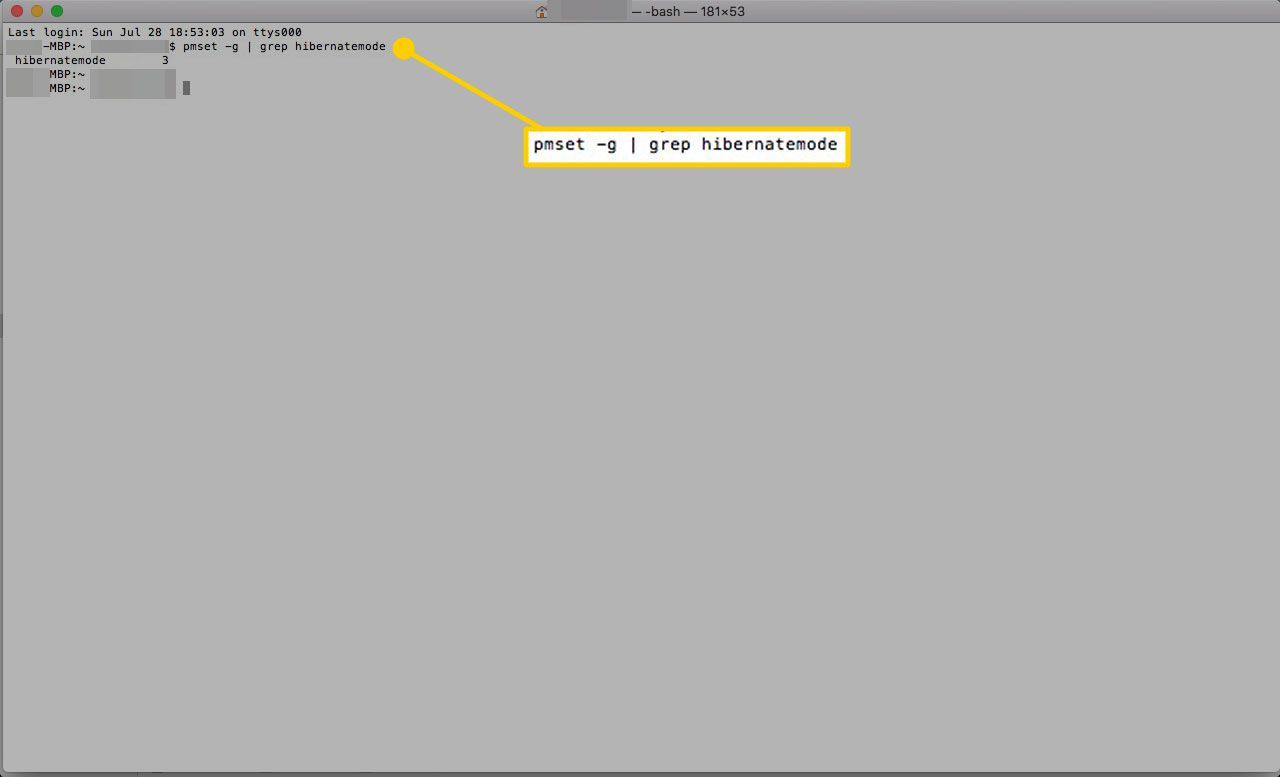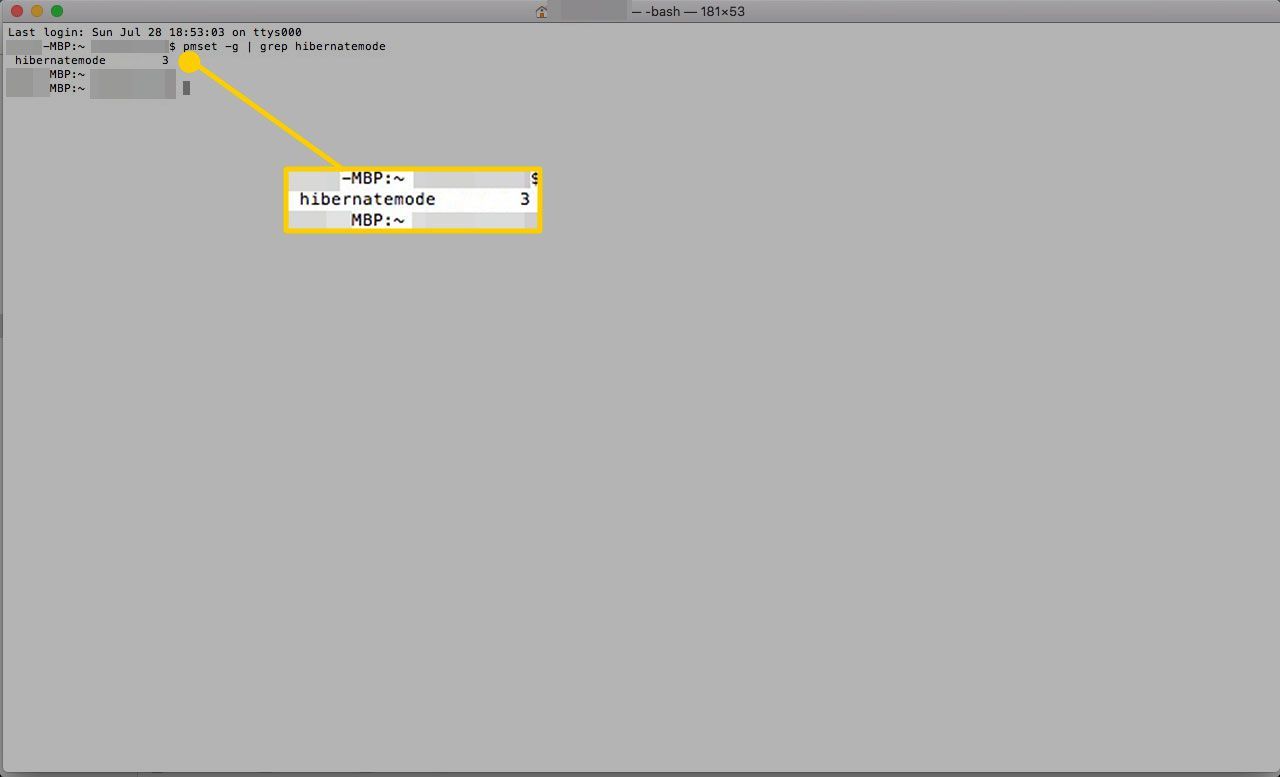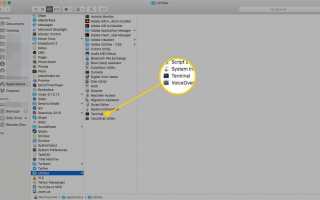Содержание
Apple поддерживает три основных типа спящих режимов для настольных и портативных компьютеров. Три режима: «Сон», «Спящий режим» и «Безопасный сон», и каждый из них работает по-разному.
- В Спать, оперативная память Mac остается включенной, пока он спит. Mac может проснуться быстрее, потому что нет необходимости загружать что-либо с жесткого диска. Это режим сна по умолчанию для настольных компьютеров Mac.
- В зимняя спячка, компьютер копирует содержимое оперативной памяти на ваш диск до того, как Mac перейдет в спящий режим. Когда Mac спит, он отключает питание от оперативной памяти. Когда вы разбудите Mac, загрузочный диск должен сначала записать данные обратно, поэтому время пробуждения немного медленнее. Спящий режим — это спящий режим по умолчанию для портативных компьютеров, выпущенных до 2005 года.
- В Безопасный сон, Mac копирует содержимое ОЗУ на загрузочный диск до того, как Mac переходит в спящий режим, но ОЗУ остается включенным, пока Mac находится в спящем режиме. Время пробуждения быстро, потому что RAM все еще содержит необходимую информацию. Запись содержимого ОЗУ на загрузочный диск является гарантией. Если что-то случится, например, выйдет из строя аккумулятор, вы все равно сможете восстановить свои данные.
С 2005 года стандартным режимом ожидания для портативных компьютеров является безопасный режим сна, но не все портативные компьютеры Apple поддерживают его. Apple утверждает, что модели 2005 года и позже напрямую поддерживают режим безопасного сна. Некоторые, но не все, более ранние версии оборудования Mac включают эту функцию.
Узнайте, какой режим сна использует ваш Mac
Вы можете посмотреть, какой режим сна использует ваш компьютер, введя команду в приложение терминала. Вот что нужно сделать.
Открыть Терминал заявление от коммунальные услуги папка под Приложения.

Введите в командной строке следующую команду:
pmset -g | grep hibernatemode

Вы должны увидеть один из следующих ответов:
- режим гибернации 0нормальный сон; это настройка по умолчанию, если вы используете настольный компьютер.
- Спящий режим 1: режим гибернации; это по умолчанию для ноутбуков до 2005 года.
- Спящий режим 3: безопасный сон; это по умолчанию для ноутбуков, сделанных после 2005 года.
- режим гибернации 25: режим гибернации; настройка, используемая для ноутбуков после 2005 года).

Режим гибернации 25 может максимизировать время автономной работы, но это происходит за счет более длительного перехода в режим гибернации и пробуждения. Он также перемещает неактивную память на диск до наступления гибернации, чтобы уменьшить объем используемой памяти. Когда ваш Mac выходит из спящего режима, он не сразу восстанавливает неактивную память. После загрузки Mac приложения могут загружаться дольше.
Режим ожидания является еще одним вариантом
Mac также может перейти в режим ожидания для экономии заряда аккумулятора. В идеальном состоянии ноутбук может оставаться в этом состоянии до тридцати дней. Большинство пользователей с батареями в разумной форме и полностью заряженными могут видеть от 15 до 20 дней в режиме ожидания.
Компьютеры Mac с 2013 года и позже поддерживают резервные операции. Они автоматически переходят в режим ожидания, они спят в течение трех часов и не имеют внешних подключений, таких как USB, Thunderbolt или SD-карты.
Выйдите из режима ожидания, открыв крышку на ноутбуке Mac или нажав любую клавишу, подключив адаптер питания, щелкнув мышью или трекпадом или подключив дисплей.
Если вы слишком долго будете держать Mac в режиме ожидания, аккумулятор может разрядиться, и вам потребуется подключить адаптер питания и перезагрузить Mac, нажав кнопку питания.
Изменение режима сна вашего Mac
Вы можете изменить спящий режим, который использует ваш Mac, но если вы попытаетесь принудительно включить неподдерживаемый спящий режим, это может привести к потере данных вашим компьютером во время сна. Хуже того, вы можете получить устройство, которое не проснется, и в этом случае вам придется извлечь аккумулятор, а затем переустановить его и операционную систему.
Если ваш Mac не является ноутбуком до 2005 года или вы все равно хотите внести изменения, введите в терминал следующую команду:
sudo pmset - режим гибернации X
Замените X цифрами 0, 1, 3 или 25, в зависимости от того, какой режим ожидания вы хотите использовать. Вам понадобится пароль администратора для завершения изменения.